PS中怎么旋转文字?
设·集合小编 发布时间:2023-03-23 13:49:29 206次最后更新:2024-03-08 11:44:55
在PS我们有时候会在图片上输入一些文字,当文字挡道了图片中的一些内容,那么我们就需要对文字的位置进行调整了,一般我们常做的就是缩小字体,或者旋转了,那么今天就来教大家,PS中怎么旋转文字的方法。
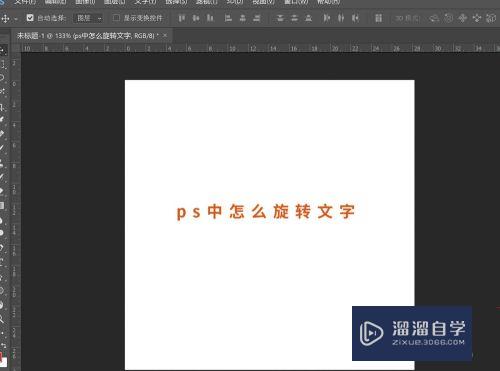
工具/软件
硬件型号:戴尔灵越15
系统版本:Windows7
所需软件:PS CS6
方法/步骤
第1步
文件菜单打开选项(快捷键ctrl o)打开需要编辑的文件:
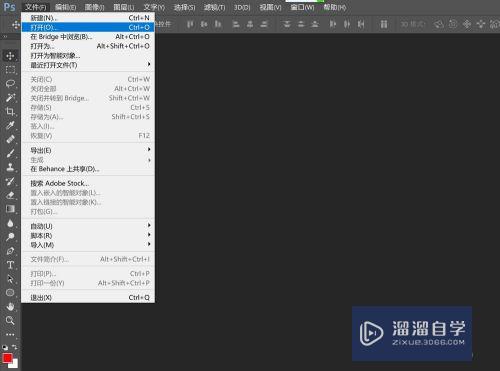
第2步
在图层面板中选择需要旋转的文字图层:
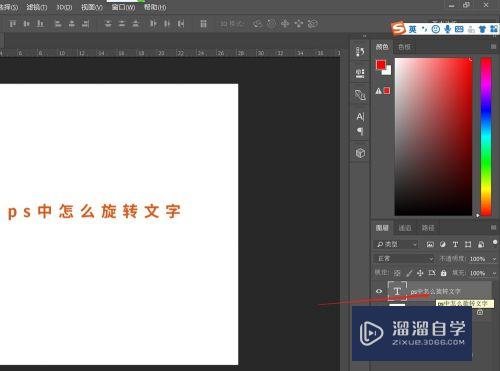
第3步
按快捷键Ctrl T键进入自由变换图层状态

第4步
自由变换状态下输入需要旋转的角度精确的对文字旋转。

第5步
将鼠标移动到文字边角拖动旋转文字进行微调旋转:

第6步
右击文字选择水平翻转可将文字进行水平左右翻转:
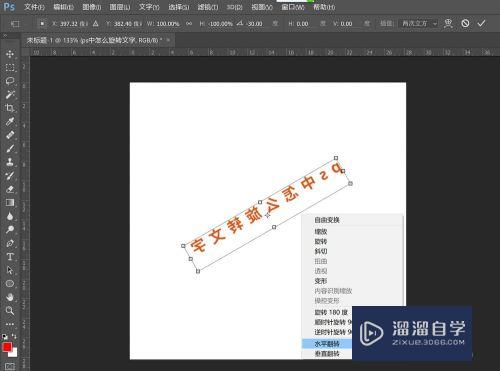
第7步
右击文字选择垂直翻转可将文字进行上下垂直翻转,完成后按“enter”键自由变换状态

- 上一篇:PS中平均分布如何使用?
- 下一篇:如何用PS画一条波浪线?
相关文章
广告位


评论列表